- Skype - це чудовий інструмент для співпраці дозволяючи працівникам спілкуватися та співпрацювати над проектами, перебуваючи вдома. Незважаючи на це, користувачі, безумовно, мають свою частку проблем зі Skype.
- Помилки встановлення Skype 1603, 1618 та 1619 є відносно поширеними. Зміна дозволів безпеки або налаштувань групової політики може змусити програму знову працювати як вітер.
- Можливо, вам сподобається ідея підвищення продуктивності, але ви можете отримати її лише за умови, що спочатку у вас є відповідні інструменти. Не соромтеся дізнатися більше про подібне програмне забезпечення та ознайомитися з нашим центр продуктивності програмного забезпечення.
- Спільна робота може бути проблемою, тому не поспішайте відвідати наш Розділ Skype для отримання більш корисних посібників.

Це програмне забезпечення буде підтримувати ваші драйвери та працювати, тим самим захищаючи вас від поширених помилок комп’ютера та несправності обладнання. Перевірте всі свої драйвери зараз у 3 простих кроки:
- Завантажте DriverFix (перевірений файл завантаження).
- Клацніть Почніть сканування знайти всі проблемні драйвери.
- Клацніть Оновлення драйверів отримати нові версії та уникнути несправностей системи.
- DriverFix завантажив 0 читачів цього місяця.
Skype - клієнт обміну повідомленнями за замовчуванням на Windows 10, а мільйони користувачів щодня користуються Skype. Незважаючи на популярність Skype, деякі користувачі мають проблеми під час встановлення Skype.
Сьогодні ми покажемо вам, як виправити помилки встановлення Skype 1603, 1618 та 1619.
Як я можу виправити помилки встановлення Skype 1603, 1618 та 1619?
Що я можу зробити, коли з’являється помилка встановлення Skype 1603?
1. Використовуйте інструмент Fix-it від Microsoft, щоб повністю видалити Skype
Помилка 1603 зазвичай виникає під час спроби оновити Skype, не видаляючи файли та записи реєстру з попередньої інсталяції Skype. Щоб вирішити цю проблему, просто видаліть Skype з ПК.
Ви, мабуть, задаєтеся питанням: Як мені повністю видалити всі сліди програми? Зазвичай ви видаляєте його з Панелі керування, але програма видалення за замовчуванням не завжди видаляє програму повністю.
У такому випадку існує безліч програмних засобів сторонніх розробників. Якщо ви не знаєте, що вибрати, ви не можете помилитися з одним із них чудові програми для видалення програм.
Після того, як інструмент виконає свою роботу, завантажте останню версію Skype і спробуйте встановити його знову.
2. Використовуйте діалогове вікно "Виконати"
- відчинено Біжи, натиснувши кнопку Клавіша Windows + R гаряча клавіатура на клавіатурі -.
- Введіть wusa / uninstall / kb: 2918614 / quiet / norestart і натисніть Введіть для запуску команди.
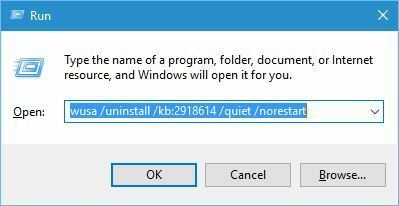
Користувачі повідомили, що виправити цю помилку можна просто виконавши одну команду. Для цього виконайте наведені вище дії. Якщо команда не працює, перезавантажте ПК і повторіть ті ж дії ще раз.
3. Використовуйте інструмент SRT
Користувачі повідомили про помилку 1603 під час встановлення Skype, і, за їх словами, ця проблема виникла із залишків файлів, пошкодження файлів або проблем з установкою Windows. Більшість із цих проблем можна виправити, завантаживши та запустивши інструмент SRT.
Після вас завантажити SRT і запустіть його, проблема з помилкою 1603 буде вирішена, і ви зможете без проблем встановити Skype.
4. Завантажте Skype MSI
Користувачі повідомляли, що ця помилка є загальним повідомленням про помилку від MSI-інсталятора, але ви повинні мати можливість виправити цю проблему, завантаження Skype MSI.
Якщо це не спрацює, ви можете використовувати такі інструменти, як Лессемсі витягти Skype.exe з файлу MSI Skype і використовувати його для встановлення Skype.
5. Видаліть програму Skype Video
Деякі версії Skype можуть встановлювати з ними програму Skype Video, і ця програма може перешкоджати процесу оновлення Skype, що спричиняє появу помилки 1603.
Щоб виправити цю проблему, просто видаліть програму Skype Video і повторіть спробу оновити або встановити Skype.
6. Змініть дозволи безпеки
- Натисніть Клавіша Windows + R і введіть % темп%. Натисніть Введіть або натисніть гаразд.
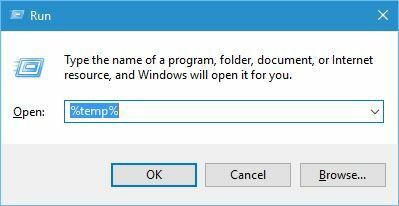
- Тепер відкриється папка temp. Перейдіть до Місцеві, натиснувши кнопку зі стрілкою вгору.
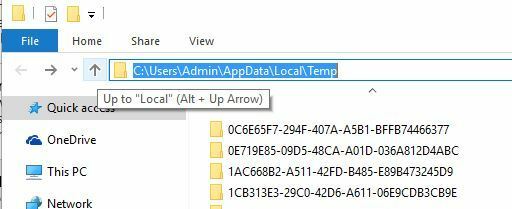
- Знайдіть Темп папку, клацніть правою кнопкою миші та виберіть Властивості.
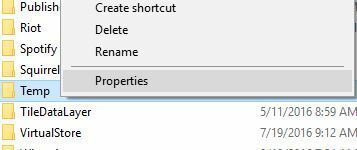
- Перейдіть до Безпека і натисніть на Редагувати кнопку.
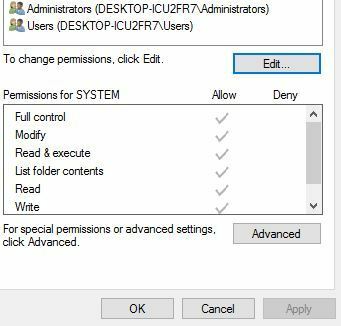
- Клацніть на Додати кнопку.
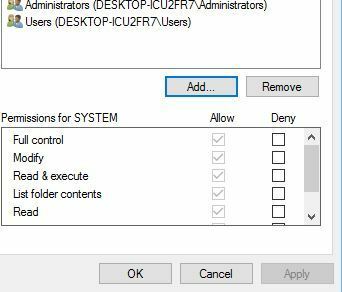
- В Введіть імена об’єктів, які потрібно вибрати введіть Всім і натисніть Перевірте імена. Клацніть гаразд.
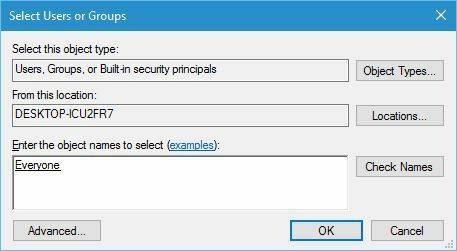
- Виберіть Всім від Розділ груп або імен користувачів і перевірити Повний контроль в Дозвольтестовпець. Клацніть Подати заявку і гаразд щоб зберегти зміни.
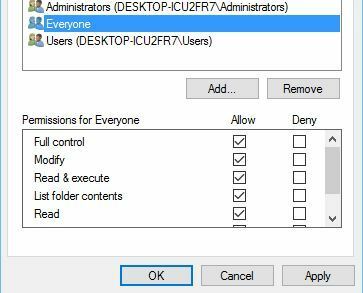
Іноді помилка встановлення Skype 1603 може з’явитися, якщо у вас недостатньо прав на Темп папка. Щоб змінити привілеї безпеки, виконайте наведену вище процедуру.
Після зміни привілеїв безпеки ви зможете без проблем встановити Skype.
7. Повністю видаліть антивірус McAfee
антивірусні програми також може перешкоджати встановленню Skype і спричиняти появу помилки 1603. На думку користувачів, ця помилка була спричинена Макафі антивірусом, і після видалення інструменту проблема була повністю вирішена.
Користувачі повідомляли, що недостатньо лише видалити антивірусний інструмент, а також видалити всі файли та записи реєстру, пов’язані з McAfee.
Для цього вам потрібно буде завантажте інструмент для видалення McAfee і запустіть його на своєму ПК. Майте на увазі, що майже будь-який антивірусний інструмент може спричинити цю проблему, тому навіть якщо ви не використовуєте McAfee, ви можете спробувати видалити свою антивірусну програму.
Користувачі повідомляли про деякі проблеми з Spyware Doctor, тому якщо у вас встановлений цей інструмент, радимо видалити його та спробувати встановити Skype ще раз.
Якщо ви використовуєте будь-яке антивірусне рішення і хочете повністю видалити його з ПК, обов’язково ознайомтесь цей дивовижний список з найкращим програмним забезпеченням для видалення, яким ви можете скористатися зараз.
8. Переконайтесь, що каталог інсталяції не зашифрований
Якщо ви отримуєте помилку 1603, потрібно переконатися, що каталог інсталяції не зашифрований. Skype неможливо встановити в зашифрованих каталогах, тому вам потрібно тимчасово вимкнути шифрування, щоб вирішити цю проблему.
9. Надайте повний контроль системному обліковому запису
Ця помилка може статися, якщо у вас немає необхідних привілеїв щодо каталогу інсталяції. Щоб вирішити цю проблему, вам потрібно буде надати повний контроль системному обліковому запису.
Щоб побачити, як це зробити, знайдіть каталог інсталяції та виконайте кроки 3-7 з Рішення 6. Тільки обов’язково призначте Повний контроль до Система рахунок.
10. Вимкніть контроль облікових записів користувачів
- Натисніть Клавіша Windows + S і введіть облікові записи користувачів. Виберіть Облікові записи користувачів з меню.
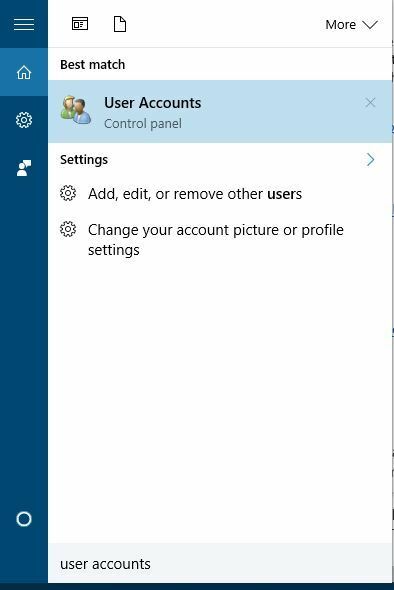
- Натисніть на Змініть налаштування контролю облікових записів користувачів.
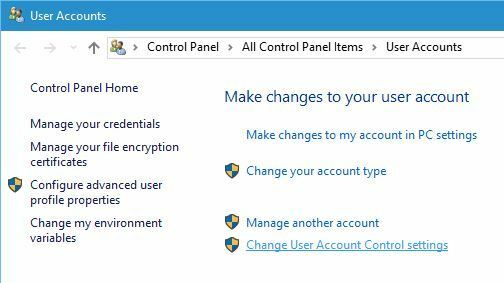
- Перемістіть повзунок донизу до Ніколи не повідомляти.
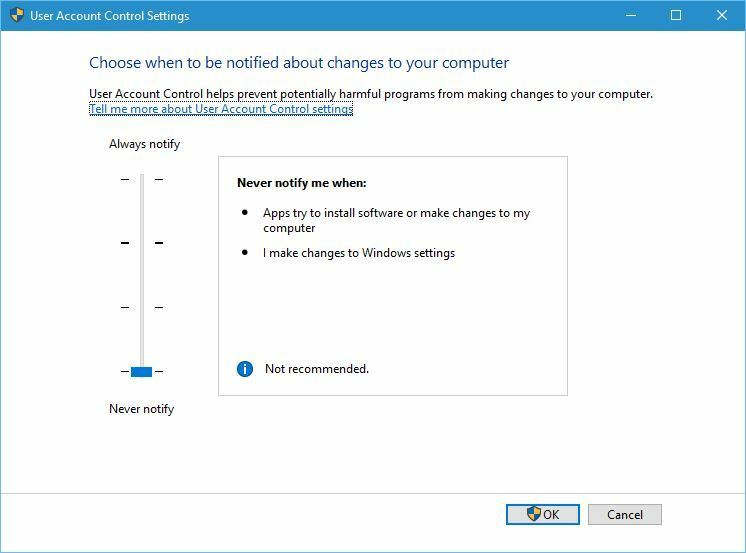
Контроль облікових записів користувачів є корисною функцією, призначеною для попередження кожного разу, коли ви або певна програма намагаєтесь внести зміни в систему, що вимагає прав адміністратора.
Хоча ця функція може забезпечити певний захист, вона також може перешкоджати встановленню Skype і спричиняти появу помилки 1603.
Щоб вирішити цю проблему, ви можете вимкнути цю функцію, виконавши наведені вище дії. Після вимкнення контролю облікових записів користувачів ця проблема повинна бути остаточно вирішена.
Потрібна додаткова допомога в управлінні контролем облікових записів користувачів у Windows 10? Все, що вам потрібно знати, є правильним тут.
Як я можу виправити помилку встановлення Skype 1618?
1. Завершення процесу msiexec.exe
- відчинено Диспетчер завдань натисканням Ctrl + Shift + Esc.
- Коли Диспетчер завдань починається, перейдіть до Вкладка Деталі.
- Виберіть msiexec.exe і натисніть Кінцеве завдання щоб закінчити це.
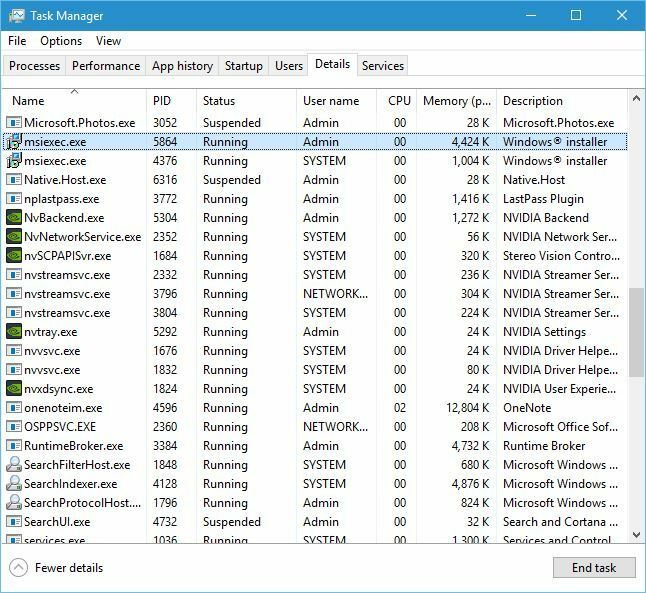
- Після закінчення msiexec.exe, спробуйте встановити Skype ще раз.
Помилка 1618 зазвичай з’являється, коли ви намагаєтесь інсталювати кілька програм одночасно. Наприклад, ця помилка може з’явитися, якщо ви випадково двічі запустили інсталяцію Skype.
Щоб виправити це, потрібно закінчити процес msiexec.exe. Для цього виконайте наведені кроки.
Не вдається відкрити диспетчер завдань? Не хвилюйтеся, ми підібрали для вас правильне рішення.
2. Використовуйте інструмент відновлення Windows
Що таке інструмент відновлення Windows? Windows Repair - це утиліта, яка допоможе вам відновити систему Windows.
Він може швидко сканувати ваш комп’ютер, щоб виявити та виправити більшість відомих проблем Windows, включаючи дозволи на файли, помилки реєстру чи проблеми з Windows Update.
За словами користувачів, їм вдалося виправити помилку 1618 під час встановлення Skype, просто скориставшись інструментом відновлення Windows.
Цей сторонній інструмент призначений для усунення багатьох проблем з дозволами вашого реєстру та папок, і після його запуску проблема з установкою Skype повинна бути вирішена.
3. Змініть значення реєстру
- Натисніть Клавіша Windows + R і введіть regedit.
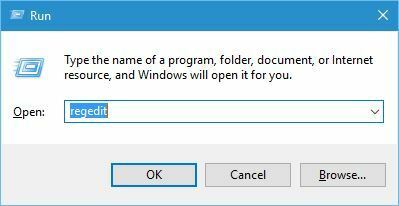
- Перейдіть до HKEY_LOCAL_MACHINEПрограмне забезпеченняMicrosoftWindowsCurrentVersionInstaller на лівій панелі.
- Знайдіть і видаліть В процесі рядок.
- Після цього перейдіть до HKEY_LOCAL_MACHINESystemCurrentControlSetControlSession Manager ключ.
- Видалити PendingFileRenameOperations рядок.
- Йти до HKEY_LOCAL_MACHINESOFTWAREMicrosoftUpdates ключ, знайдіть UpdateExeVolatile запис, двічі клацніть на ньому та встановіть для нього значення 0.
Перш ніж ми почнемо редагувати Реєстр, ми повинні попередити вас, що зміна реєстру може спричинити проблеми з вашою операційною системою.
Тому настійно рекомендується створити резервну копію реєстру, якщо щось піде не так. Щоб відредагувати реєстр, виконайте наступне.
4. Перезапустіть службу інсталятора Windows
- Натисніть Клавіша Windows + R і введіть services.msc. Натисніть Введіть або натисніть гаразд.
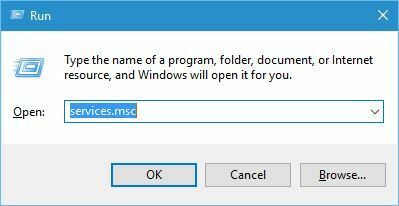
- Знайдіть Інсталятор Windows служби та двічі клацніть на ній, щоб відкрити її властивості.
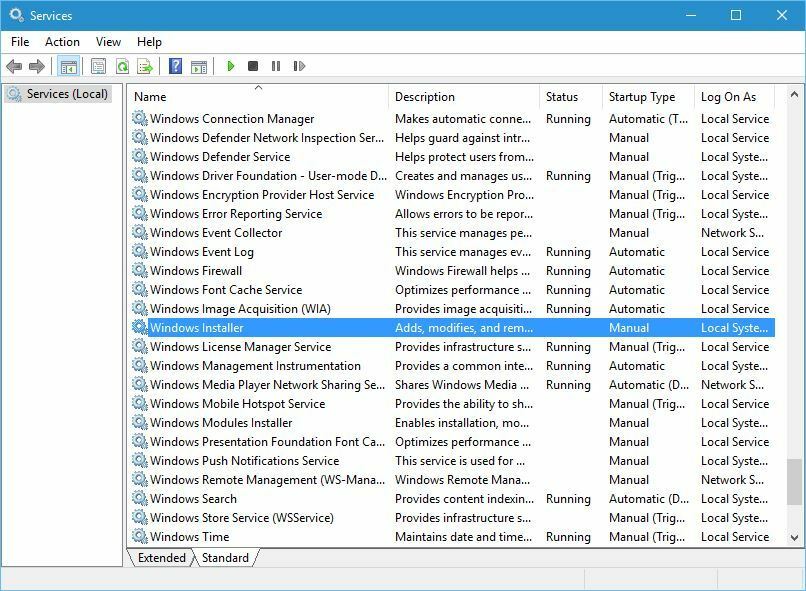
- Змінити Тип запуску до Інваліди.
- Зберегти зміни та перезапустити ПК.
- Після перезавантаження ПК поверніться до Послуги вікно та встановіть Тип запуску з Інсталятор Windows обслуговування до Вручну.
- Зберегти зміни та перезапустити ПК.
- Після перезапуску ПК спробуйте встановити Skype ще раз.
Іноді ця помилка може статися через проблеми із службою інсталятора Windows, але ви можете легко виправити її, вимкнувши та ввімкнувши службу.
Деякі користувачі також пропонують зупинити службу інсталятора Windows і спробувати встановити Skype ще раз, тому ви можете спробувати і це.
5. Видаліть тимчасові файли налаштування
- Натисніть Клавіша Windows + R, введіть % темп% і натисніть гаразд.
- Видаліть усі файли та папки з Темп папку.
- Йти до C: WindowsTemp папку та видаліть з неї всі файли та папки.
Багато програм розміщують тимчасові файли налаштування на вашому ПК перед початком інсталяції, і ці файли налаштування можуть спричинити появу помилки 1618 під час встановлення Skype.
Щоб вирішити цю проблему, потрібно видалити тимчасові файли дотримуючись наведених вище кроків. Якщо установка дозволяє вказати, куди ви хочете витягти тимчасові файли налаштування, не забудьте відкрити цю папку та видалити з неї все.
Після видалення всіх тимчасових файлів спробуйте встановити Skype ще раз.
6. Перереєструйте файли інсталятора Windows
- Відкрийте меню Win + X, натиснувши Клавіша Windows + X і виберіть Командний рядок (Адміністратор).
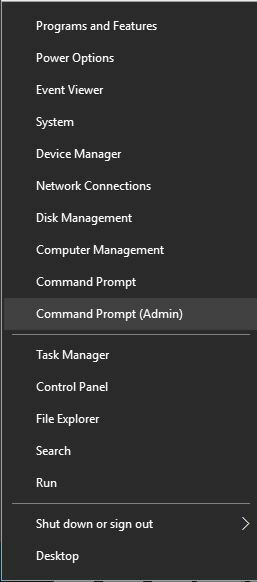
- Коли запускається командний рядок, введіть такі команди:
- msiexec / скасувати реєстрацію
- msiexec / regserver
- Після виконання команд закрийте Командний рядок і перезапустити ПК.
Небагато користувачів повідомили, що ви можете виправити помилку 1618, просто перереєструвавши файли інсталятора Windows. Ви можете спробувати і це. Коли ваш ПК перезавантажиться, цю помилку слід виправити, і ви зможете без проблем встановити Skype.
Якщо у вас виникли проблеми з доступом до командного рядка як адміністратора, то краще уважніше ознайомтеся з цим посібником.
7. Змінити налаштування групової політики
- Натисніть Клавіша Windows + R і введіть gpedit.msc. Натисніть Введіть або натисніть гаразд.
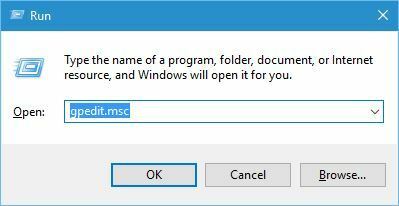
- Коли відкриється редактор групової політики, перейдіть до Конфігурація комп'ютера> Налаштування Windows> Налаштування безпеки> Локальні політики> Призначення прав користувача на лівій панелі.
- Знайдіть у правій панелі Програми налагодження і двічі клацніть на ньому.
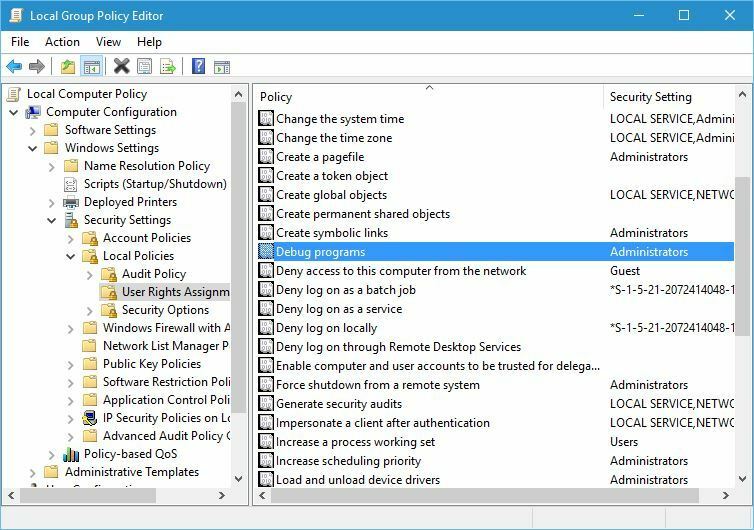
- Переконайтеся, що Адміністратори рахунок додано до списку. Якщо його немає, натисніть Додайте користувачів або групу і додайте його. Клацніть Подати заявку і гаразд щоб зберегти зміни.
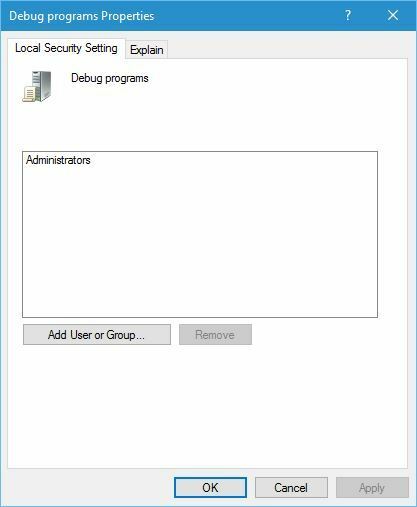
Ви можете виправити помилку 1618, просто змінивши Групова політика налаштування. Зробити це зовсім не складно.
8. Спробуйте запустити інсталяцію як адміністратор
Якщо інші рішення не працюють, ви можете спробувати запустити програму налаштування Skype як адміністратор. Для цього знайдіть Файл налаштування Skype, клацніть правою кнопкою миші та виберіть Запустити від імені адміністратора.
Як я можу виправити помилку встановлення Skype 1619?
1. Спробуйте витягти файли з MSI
Зазвичай ці файли налаштування упаковані установчиком MSI, і в більшості випадків ви можете витягти файли та запустити їх вручну. Ми коротко пояснили, як це зробити, в одному з наших попередніх рішень, тому обов’язково перевірте це.
2. Спробуйте встановити останню версію Skype
Помилка встановлення Skype 1619 може з’явитися, якщо ви намагаєтесь встановити стару версію Skype. Виправити цю проблему досить просто, і все, що вам потрібно зробити, це завантажити останню версію Skype і спробувати встановити її.
Помилки встановлення Skype 1603, 1618 та 1619 є відносно поширеними, але ви можете легко виправити їх, скориставшись одним із наших рішень.
Обов’язково спробуйте їх по одному і повідомте нам, яка процедура вам підходила.
Будьте готові до всього і погляньте на це корисні посібники Skype для усунення помилок.
- Чи можу я видалити свій обліковий запис Skype, не видаляючи обліковий запис Microsoft?
Так, ти можеш. Однак обов’язково від’єднайте свій Аккаунт Майкрософт по-перше, інакше у вас не вийде.
Питання що часто задаються
Обліковий запис Microsoft не є обов'язковим для Skype. Вам просто потрібно мати ім’я Skype, яке ви можете використовувати для входу в Skype.
Якщо вам подобається ідея зателефонувати майже кожному, хто має обліковий запис, нічого не платячи, тоді вам потрібен Skype на вашому комп’ютері.
Будьте готові до всього і погляньте на це корисні посібники Skype для усунення помилок.
Так, ти можеш. Однак обов’язково від’єднайте свій Аккаунт Майкрософт по-перше, інакше у вас не вийде.


